


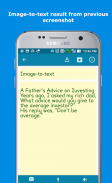
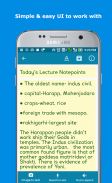
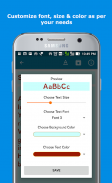
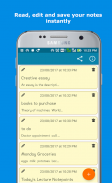
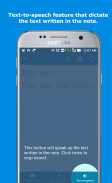
SmartyNote Notepad
A Smart Notepad for Dyslexia

توضیحات SmartyNote Notepad: A Smart Notepad for Dyslexia
Take notes quick & easy!
Smartynote is a notepad app with multiple features to making it easy to take daily notes. From regular students to the kids & adults struggling with reading and writing difficulty like dyslexia, this Notepad is for everyone. Our Notepad is equipped with powerful functions that allows you to take notes in just secs. This app is based on Orton Gillingham approach and is powered by Numberdyslexia.com which serves best content on dyslexia and dyscalculia
Smartynote notepad features include :
1. Image-to-text (ocr) : Smartynote notepad allows you to either take a picture from the camera or choose an image from your smartphone gallery,which then extract the text & save it to the notepad directly. Smartynote notepad uses google vision api to recognize text in an image, which is still improving its intelligence.
2. Voice recognition : This notepad can recognize your voice and extract text from it to auto-save it to your note. This is a perfect for those who don't want to write down the words, instead want the notepad to do it for them. Wanna do quick interviews? Our voice notepad app is perfect for you!
3. Text-to-speech : This function is found to be very useful for the people having difficulty manipulating words as in dyslexia. In just a tap, a sweet lady will loudly dictates the text already written in the notepad. Latest update of our notepad app will automatically picks up the device default languange and speak with the best pronunciation provided in that language by the google voice assistance, but please make sure you have the necessary language package installed already in your device for your voice recognition and text to speech.
4. Customization : Notepad enables you to choose font, font size, font color & background color according to your preference. The color and the fonts that are made available in the app are handpicked according to the utmost assistance to the kids and adults with dyslexia. This notepad have dyslexia fonts, specially for kids and adults with dyslexia
5. Disable ads easily : We know that you don't want ads and that is why, smartynote allows you to disable ads easily by providing Ads Switch. Just turn it off to disable ads.
How to extract text from image in this notepad?
1. While taking note, tap at the 'Image-to-text'.
2. Allow the necessary permissions
3. Choose either camera (to take picture from camera) or gallery (to select image from gallery)
4. After choosing image,the app will take image for cropping
5. After cropping, tap at the 'crop' clickable text at top-right.
6. That's it, the notepad will display the text on the note.
Please note :
1. Image-to-text (ocr) uses google vision intelligence which is still improving. Thus, have limitations while recognizing text from image. It may interpret some alphabet differently than that available in the image.
2. Try to focus on one paragraph instead of an whole page for accurate results.
3. Handwritten text is not recognizable.
How to write note from my voice in the notepad?
1. While on second screen, tap at the 'Speech-to-text'
2. Make sure the internet is on.
3. When google dialog appears, speak
4. Wait for the app to process your voice
5. That' it.
How to change the language for voice recognition?
1. Go to the 'settings' app of your android smartphone.
2. Tap on 'Language & input', then tap on 'Language'
3. Choose your desired language.
How to dictate the note?
1. While on second screen, tap on 'Text-to-speech'
2. That' it, A lady will dictate the words written in the note.
How to edit & delete notes?
All the saved notepad notes are displayed as a list on the home screen. On each list item note, there is a provision for two image button, one for editing note (displayed as black pen at the left side) & other for deleting note (displayed as black recycle bin at the right side).
یادداشت ها را سریع و آسان انجام دهید!
Smartynote یک برنامه دفترچه یادداشت با ویژگی های چندگانه است تا بتواند یادداشت های روزانه را آسان کند. دانش آموزان به طور منظم به کودکان و بزرگسالانی که با خواندن و نوشتن دشواری مانند نارساخوانی مشغول هستند، این دفترچه یادداشت برای همه است. دفترچه یادداشت ما با توابع قدرتمند مجهز است که به شما اجازه می دهد یادداشت ها را فقط در ثانیه نگه دارید. این برنامه بر اساس رویکرد Orton Gillingham است و توسط Numberdyslexia.com طراحی شده است که در آن بهترین محتوای بر روی نارساخوانی و نارسایی قلبی را دارد
ویژگی های دفترچه یادداشت Smartynote عبارتند از:
1. تصویر به متن (ocr): دفترچه یادداشت Smartynote به شما اجازه می دهد تا از یک دوربین عکس بگیرید یا یک تصویر را از گالری گوشی های هوشمند خود انتخاب کنید که سپس متن را استخراج می کند و به طور مستقیم آن را به دفترچه یادداشت ذخیره می کند. دفترچه یادداشت Smartynote با استفاده از گوگل بینایی api به رسمیت شناختن متن در یک تصویر، که هنوز هم اطلاعات خود را بهبود می بخشد.
2. تشخیص صدا: این دفترچه یادداشت می تواند صدای شما را بیابد و متن را از آن استخراج کند تا آن را به یادداشت خود ذخیره کند. این مناسب برای کسانی است که نمی خواهند کلمات را بنویسند، بلکه می خواهند دفترچه یادداشت این کار را برای آنها انجام دهند. می خواهم مصاحبه های سریع انجام دهم؟ برنامه دفترچه تلفن ما عالی است برای شما!
3. متن به گفتار: این تابع برای افرادی که دچار سوءاستفاده از کلمات هستند مانند نارساخوانی بسیار مفید است. فقط یک ضربه، خانم شیرین با صدای بلند متن را که در دفترچه یادداشت نوشته شده است، به صدا در می آورد. آخرین به روز رسانی برنامه دفترچه یادداشت ما به طور خودکار به زبان اصلی پیش فرض دستگاه می آید و با بهترین صدای ارائه شده در آن زبان با کمک صدای گوگل صحبت می کند، اما لطفا مطمئن شوید که بسته های زبانی لازم را در دستگاه خود برای تشخیص صدا خود نصب کرده اید متن به گفتار.
4. سفارشی سازی: دفترچه یادداشت شما را قادر می سازد فونت، اندازه فونت، رنگ فونت و رنگ پس زمینه را با توجه به ترجیح شما انتخاب کنید. رنگ و فونت هایی که در برنامه ساخته شده اند، با توجه به کمک به بچه ها و بزرگسالان مبتلا به نارساخوانی، به دست می آیند. این دفترچه یادداشت دارای فونت های نارساخوانی است، مخصوصا برای بچه ها و بزرگسالان مبتلا به نارساخوانی
5. تبلیغات راحت را غیرفعال کنید: ما می دانیم که شما تبلیغات را نمی خواهید و به همین دلیل، smartynote به شما این امکان را می دهد که به آسانی با ارائه تبلیغات سوئیچ، تبلیغات را غیرفعال کنید. فقط آن را خاموش کنید تا تبلیغات را غیرفعال کنید.
نحوه استخراج متن از تصویر در این دفترچه یادداشت؟
1. در حالی که توجه داشته باشید، روی «تصویر به متن» ضربه بزنید.
2. مجوزهای لازم را مجاز کنید
3. دوربین را انتخاب کنید (برای گرفتن عکس از دوربین) یا گالری (برای انتخاب تصویر از گالری)
4. پس از انتخاب تصویر، برنامه تصویر را برای برداشت می برد
5. بعد از برداشتن، روی متن «کلیک کنید» در بالا سمت راست ضربه بزنید.
6. این، دفترچه یادداشت، متن را در یادداشت نمایش می دهد.
لطفا توجه داشته باشید:
1. تصویر به متن (OCR) با استفاده از هوش بینایی گوگل است که هنوز هم بهبود می یابد. بنابراین، هنگام شناخت متن از تصویر، محدودیت دارد. ممکن است برخی الفبا را متفاوت از آنچه در تصویر موجود باشد، تفسیر کند.
2. سعی کنید بر روی یک پاراگراف به جای یک صفحه کامل برای نتایج دقیق تمرکز کنید.
3. متن دست نوشته قابل تشخیص نیست
نحوه نوشتن یادداشت از صدای من در دفترچه یادداشت؟
1. در حالی که در صفحه دوم، روی «گفتار به متن» ضربه بزنید
2. اطمینان حاصل کنید که اینترنت روشن است
3. وقتی گفتگو گوگل به نظر می رسد، صحبت کنید
4. صبر کنید تا برنامه برای پردازش صدای شما باشد
5. این "آن.
چگونه زبان را برای تشخیص صدا تغییر دهید؟
1. به برنامه تنظیمات گوشی هوشمند آندروید خود بروید.
2. روی «زبان و ورودی» ضربه بزنید، سپس روی «زبان» ضربه بزنید
3. زبان مورد نظر خود را انتخاب کنید.
نحوه نوشتن یادداشت؟
1. در حالی که در صفحه دوم، بر روی "متن به گفتار"
2. این، بانوی، کلمات را که در یادداشت نوشته شده است، دیکته می کند.
نحوه ویرایش و حذف یادداشتها
تمام یادداشت های دفترچه یادداشت ذخیره شده به عنوان یک لیست در صفحه اصلی نمایش داده می شود. در هر یادداشت موردی لیست، یک دکمه برای دو دکمه تصویر وجود دارد، یکی برای ویرایش یادداشت (نمایش داده شده به عنوان قلم سیاه در سمت چپ) و دیگری برای حذف یادداشت (نمایش داده شده به عنوان سطل آشغال سیاه در سمت راست).


























